电脑开机蓝屏怎么办?教你排查原因和对应的解决办法!
电脑已经成为了我们日常生活中必不可少的电子工具之一。既然是我们最常使用的电子设备,出这样或那样的问题就很常见。比如,我们昨天还在正常使用计算机,并在睡觉之前将它正常关机,但是到了第二天我们再次使用的时候,刚开机却看不到任何画面,有的只是一个蓝色背景,屏幕上还跳着一串英文字母,这就是我们常说的计算机蓝屏问题,那么当电脑开机蓝屏时要怎么解决修复?哪种方便比较好?
蓝屏问题可以说是计算机最常见的问题之一了。一般来说,蓝屏问题的根源在于计算机本身配备的操作系统。过去的XP系统蓝屏几率非常高,因此被很多计算机用户和计算机爱好者吐槽,但是微软后来推出的Windows 7和Windows 8蓝屏现象减少了不少。当然,造成计算机蓝屏的原因还是有很多种的,下面我们为大家进行详细的解答:
USB:假如计算机处于开机的状态时USB接口上有U盘等存储设备,那么计算机就很有可能出现蓝屏现象,而且无法正常开机。因此,当计算机在开机时出现蓝屏状态时,我们首先要检查一下USB接口是否有接入U盘、存储卡、移动硬盘等存储设备,有的话就赶紧拔下来,然后重启计算机;
检查磁盘模式:如果确认不是USB接口的问题,我们接下来就要检查磁盘模式是SATA还是IDE,XP系统环境中的磁盘模式多数是IDE,检查完毕后,我们进入BIOS设置,将“Into grated peripherals”选项中的“SATAConfiguration”进行修改,修改设置为“IDE”或“Disab led y”,然后重启计算机即可。
启动安全模式运行注册表修改:如果以上两个方法还是不能够解决计算机蓝屏且无法启动的问题,那么我们可以尝试在计算机开机启动的时候按下“F8”,然后确认进入计算机的安全模式,看一看计算机能否在这样的情况下进入安全模式运行的系统界面和桌面,如果进入安全模式成功了,那么我们可以启用注册表编辑器进行相关的修改操作。打开开始菜单,然后在程序搜索栏中输入“msconfig”,搜索成功后使用鼠标点击确认运行,并在此窗口中切换至“启动”选项,根据具体情况进行判断哪些启动选项是不需要的,然后禁止和删除这些所有的多余启动项目。操作完成后重启。
那么如何电脑开机蓝屏无法进入系统的话,解决方法如下 :
一、修复蓝屏错误
使用牛学长Windows系统工具箱,可一键检测并修复Windows电脑蓝屏、黑屏、屏幕卡死、随机重启、更新循环、不断重启等超过30,000个不同Windows的系统问题!
操作指引:
第一步:烧录启动盘
下载并启动牛学长Windows系统工具箱。
运行软件并将准备好的DVD光盘插入CD-ROM驱动器或将U盘连接到电脑。然后单击“立即创建启动盘”开始刻录启动盘。
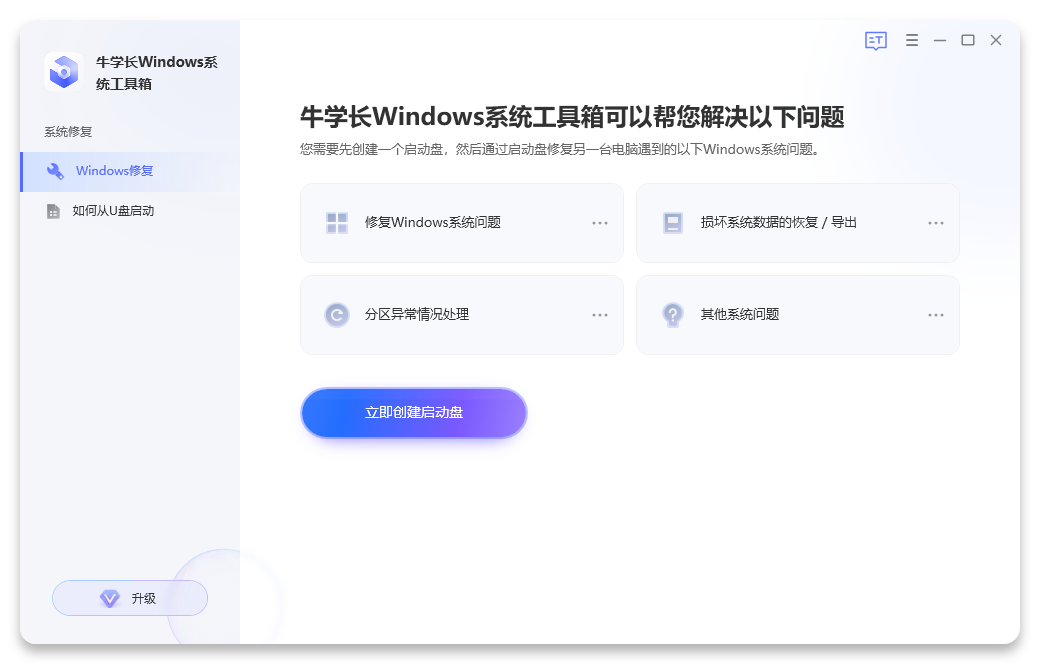
选择Windows系统和启动媒体(U盘或DVD)。这里我们将选择U盘作为示例。单击“下一步”按钮,然后等待成功创建启动盘即可。
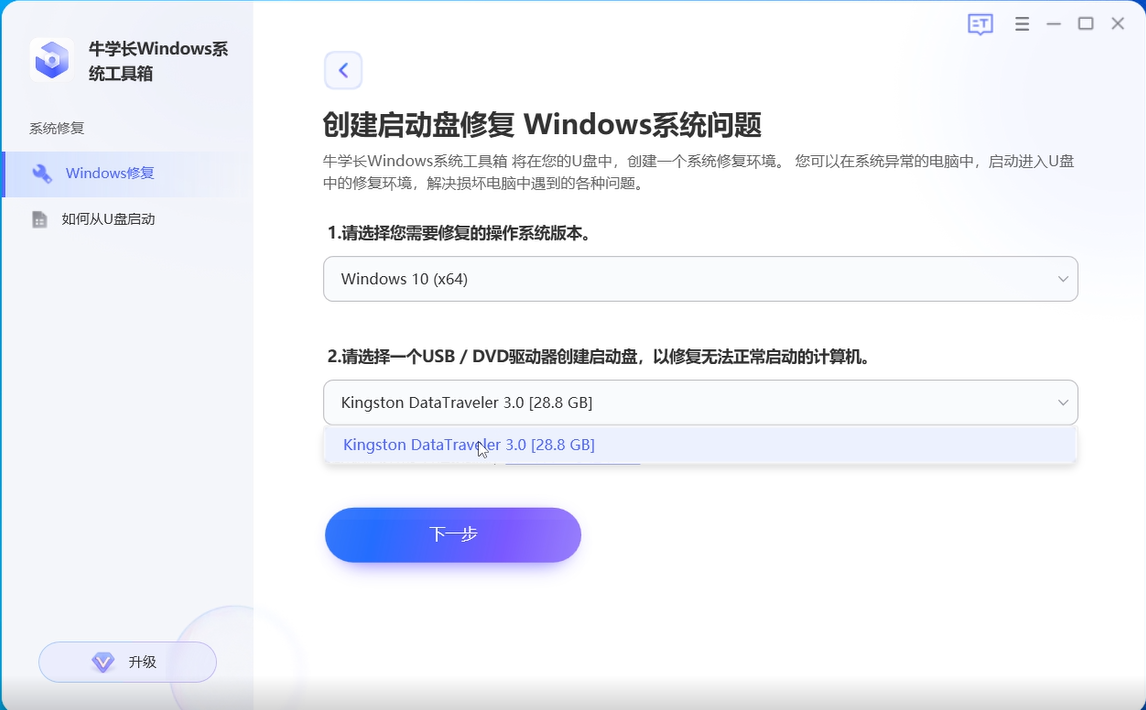
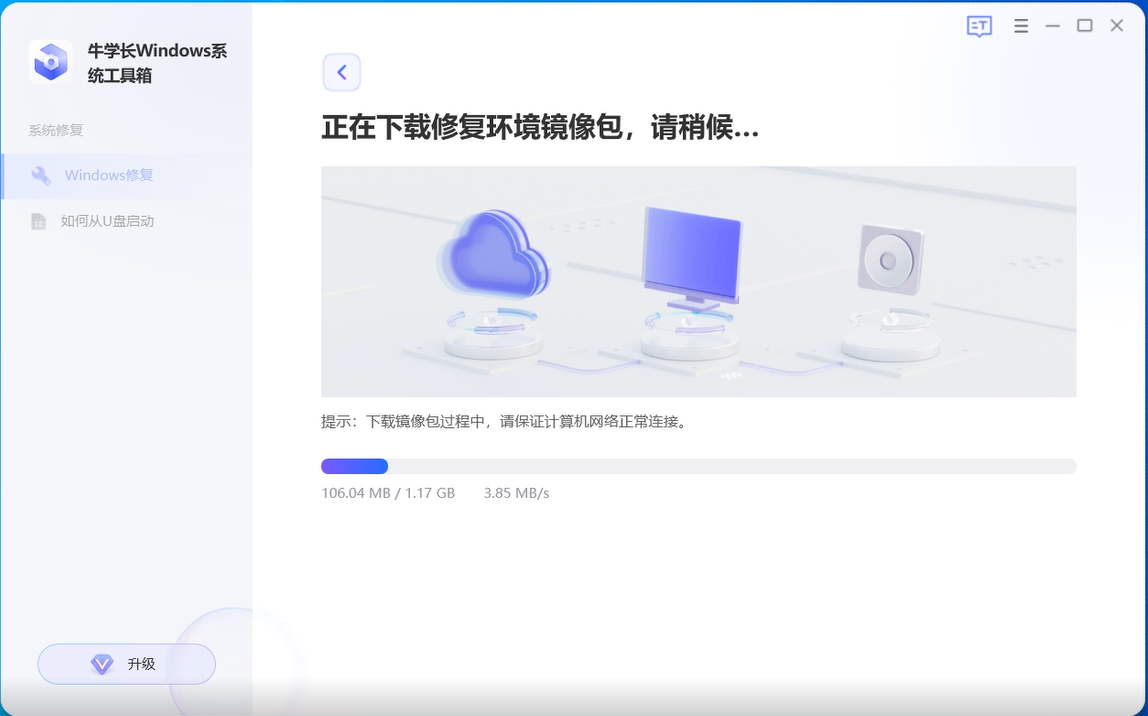
注:烧录启动盘的U盘/DVD将会被格式化,所有数据都将被删除,建议使用无数据的U盘/DVD烧录。
第二步:使用启动盘启动Windows系统
将启动盘插入需要修复系统的电脑,然后重启电脑,按键盘上的“F12”或“ESC”进入Boot菜单。
在不同的主板上,进入Boot菜单的键可能会有所不同。主流的电脑品牌上,进入Boot菜单的常用键是F12或ESC。
成功进入boot菜单后,会有一个boot选项列表,从列表中找到启动盘(U盘/DVD)的名称,用键盘的方向键进行选择,然后按Enter选择启动启动盘
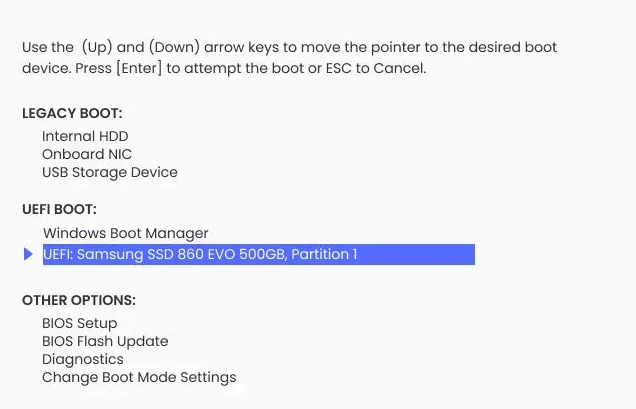
第三步:系统修复
点击"智能修复",开始修复。
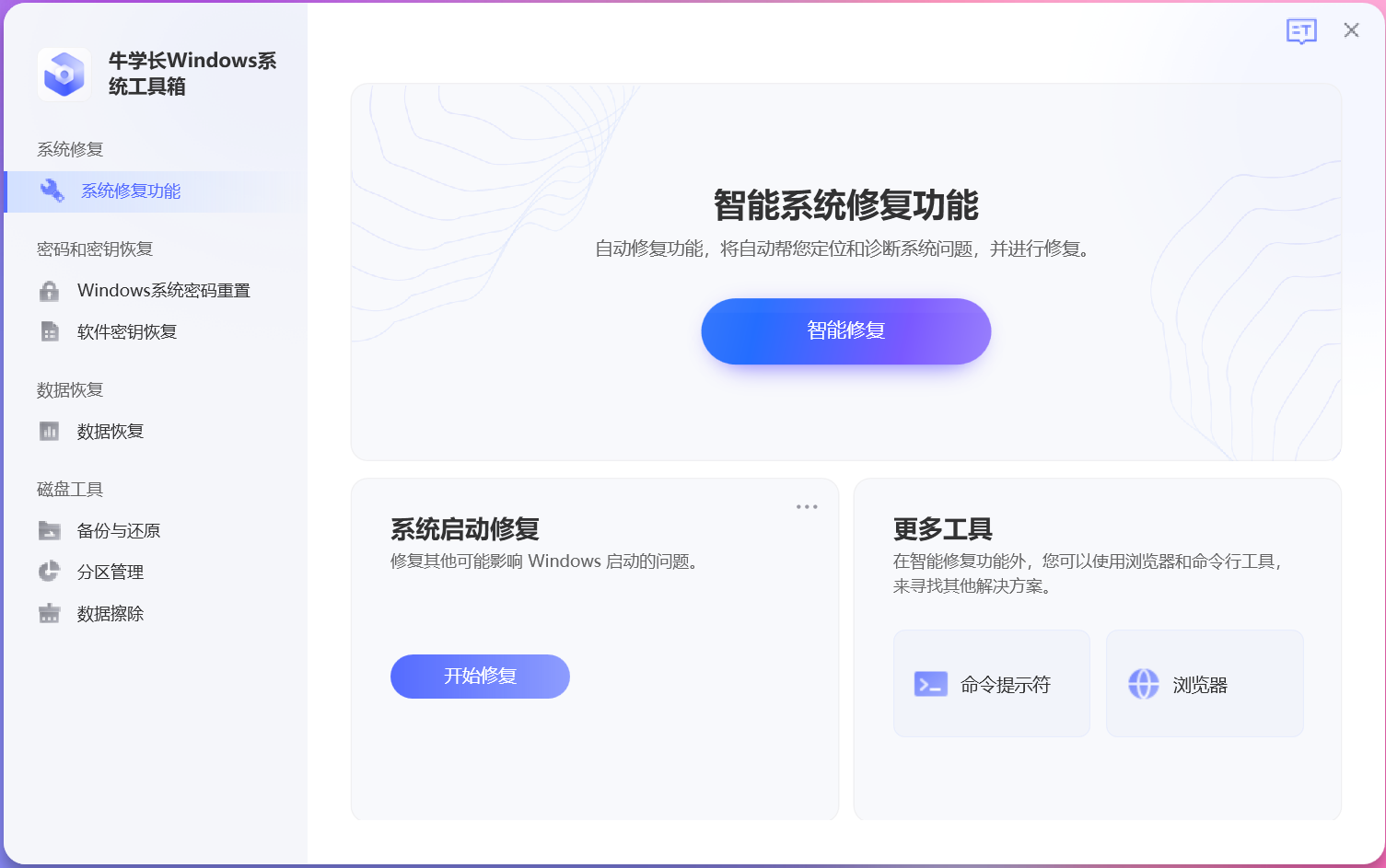
选择需要修复的分区,然后点击"开始修复"继续。
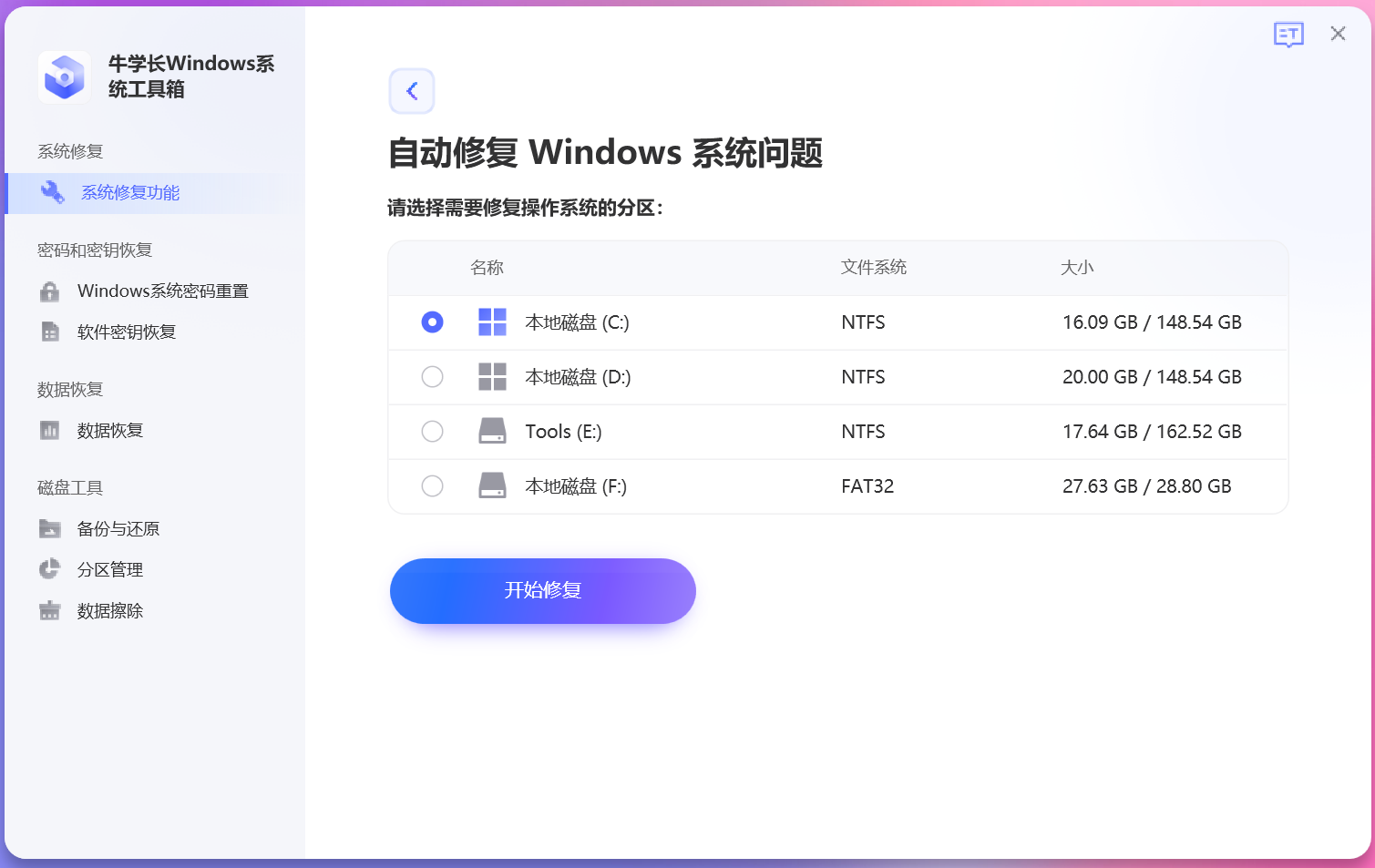
修复成功后,点击"重启",重新启动你的电脑。
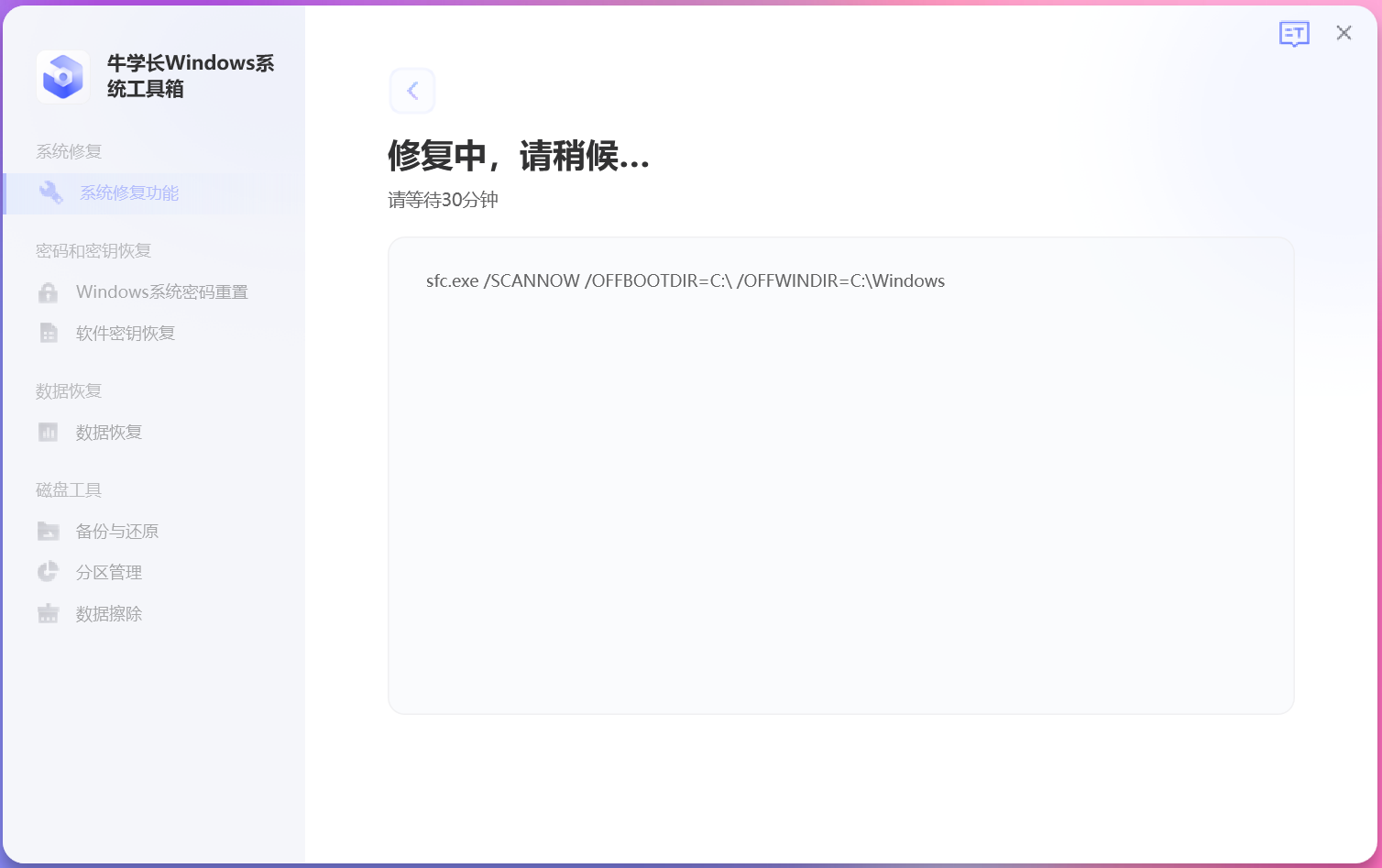
注:如果自动修复不起作用,你可以点击"系统启动修复"进行修复,或者使用"命令提示符"来修复你的电脑。
二、检修硬件
如果以上操作完成后仍然无法解决问题,则需要考虑硬件问题。可以用以下办法排查是哪个硬件问题:
1、重新插拔内存条和显卡并用橡皮擦拭金手指。
2、重新插拔硬盘的电源线和数据线以排除硬盘接触不良,并使用启动U盘或光盘启动电脑后,运行DI SKG EN对硬盘进行检测,尝试修复碎片、坏道或MBR引导扇区。
3、建立最小系统逐一替换硬件如内存、硬盘、主板、显卡等等进行检测,以确定故障源。